5 KDE용 시스템 관리 도구
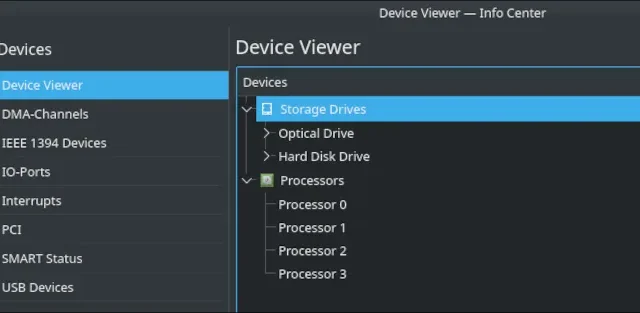
컴퓨터 시스템을 계속 실행하는 것은 힘든 일이 될 수 있습니다. 어떤 유형의 유지 관리나 문제 해결도 수행할 필요가 없다면 좋겠지만 어떤 운영 체제도 그 지점에 도달하지 못했습니다. Linux는 매우 강력한 터미널 관리 응용 프로그램의 본거지로 알려져 있지만 KDE 데스크탑 환경은 동일한 작업을 수행하는 여러 그래픽 도구를 제공합니다.
다음은 시스템 관리에 도움이 되는 KDE 제품군에 포함된 여러 응용 프로그램입니다.
1. K정보센터
KInfoCenter는 사용자에게 모든 시스템 정보에 대한 개요를 제공하는 표준 응용 프로그램입니다. 사용자에게 시스템에 대한 정보를 제공합니다. 이 애플리케이션을 사용하면 감지된 모든 하드웨어, 애플리케이션에서 메모리를 사용하는 방식, 심지어 시스템이 사용하는 에너지량에 대한 통찰력을 얻을 수 있습니다.
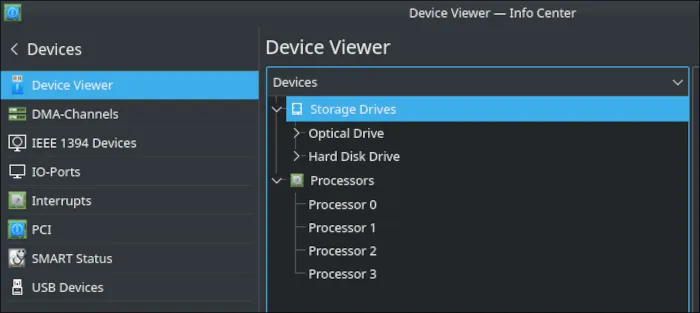
시스템의 메모리를 올바르게 업그레이드했는지 확실하지 않은 경우 KInfoCenter의 “메모리” 섹션에서 운영 체제에서 볼 수 있는 메모리의 양에 대한 자세한 보기를 확인할 수 있습니다. 그래픽 섹션에서는 어떤 종류의 확장 프로그램과 드라이버를 사용하고 있는지 정확하게 파악하여 그래픽 문제를 해결하는 방법에 대해 현명한 결정을 내릴 수 있도록 도와줍니다.
배포판이 KDE 데스크탑 환경의 일부로 KInfoCenter를 설치하지 않은 경우 이를 설치하는 명령은 다음과 같습니다.
데비안/우분투 :
sudo apt install kinfocenter
페도라/RHEL :
sudo dnf install kinfocenter
아치 리눅스 :
sudo pacman -S kinfocenter
2. 파일라이트
Filelight는 하드 드라이브의 공간을 정리하고 확보하는 데 도움이 되도록 설계된 매우 다재다능한 도구입니다. 이 KDE 시스템 관리 도구는 탐색하기 쉬운 복잡한 원형 차트로 모든 정보를 표시하므로 시스템에서 가장 많은 공간을 차지하는 폴더와 파일이 무엇인지 정확하게 확인할 수 있습니다.
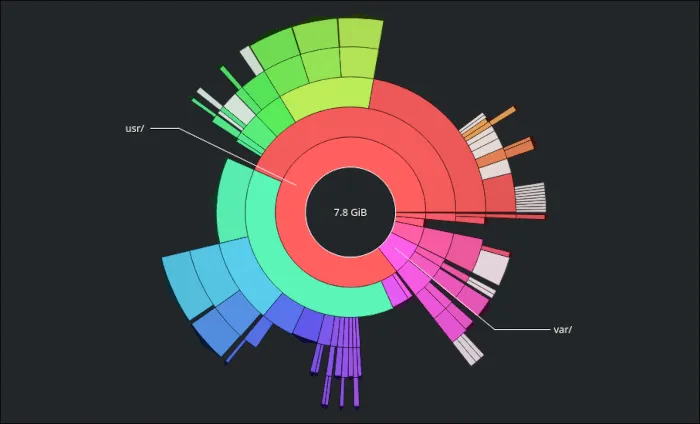
또한 여러 파티션과 마운트 지점에서도 작동합니다. 파티션이 올바르게 마운트되어 있으면 정확히 무엇이 공간을 차지하고 있는지에 대한 자세한 통계를 얻을 수 있습니다.
Filelight가 없으면 다음 명령을 사용하여 설치할 수 있습니다.
데비안/우분투 :
sudo apt install filelight
페도라/RHEL :
sudo dnf install filelight
아치 리눅스 :
sudo pacman -S filelight
3. KDE 파티션 관리자
드라이브를 포맷하거나, 파티션 크기를 조정하거나, 스왑 파티션을 생성해야 합니까? KDE 파티션 관리자가 모든 것을 할 수 있습니다. 고급 sfdisk라이브러리를 사용하면 고급 테이블 관리 기능을 제공할 수 있으며 그래픽 인터페이스를 사용하면 원하는 방식으로 파일 시스템을 매우 쉽게 수정할 수 있습니다.
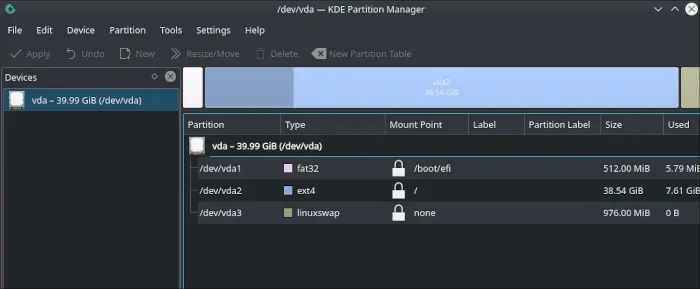
수행하려는 모든 작업을 확인하기 전에 다시 확인해야 한다는 점을 명심하세요. 그 중 일부는 되돌릴 수 없습니다! KDE 파티션 관리자는 파일 시스템을 보호하기 위해 어느 정도 노력하지만 이 유틸리티를 사용할 때 수행 중인 작업에 대해 여전히 잘 알고 있어야 합니다.
시스템에 KDE 파티션 관리자가 없으면 다음 명령을 사용하여 설치할 수 있습니다:
데비안/우분투 :
sudo apt install partitionmanager
페도라/RHEL :
sudo dnf install kde-partitionmanager
아치 리눅스 :
sudo pacman -S partitionmanager
4. K시스템로그
Linux는 시스템에서 발생하는 모든 주요 사건을 “/var/log” 폴더에 기록합니다. 로그를 탐색하는 것은 다소 어려울 수 있습니다. 특히 init 시스템을 사용하는 모든 배포판에서 제공되는 시스템 저널을 사용하는 데 익숙하지 않은 경우 더욱 그렇습니다 systemd.
이를 좀 더 편리하게 만들기 위해 KDE에는 KSystemLog라는 시스템 관리 도구가 포함되어 있습니다. 커널, 시스템, 데몬, 그래픽 컴포지터 및 일반 저널 로그에서 고유한 범주의 정보를 수집합니다.
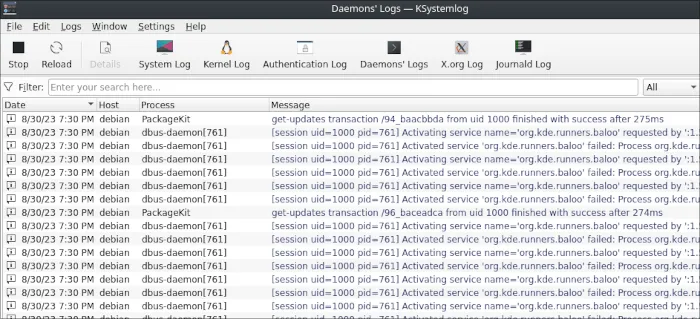
KSystemLog가 없는 시스템에 KSystemLog를 설치하려면 다음 명령을 사용하십시오:
데비안/우분투 :
sudo apt install ksystemlog
페도라/RHEL :
sudo dnf install ksystemlog
아치 리눅스 :
sudo pacman -S ksystemlog
5. KSysGuard
CtrlKDE에는 +를 눌러 액세스할 수 있는 편리한 작은 작업 관리자가 포함되어 있습니다 Esc. 그러나 시스템이 수행하는 작업에 대한 더 많은 통계 정보를 원하는 사람들에게는 좀 더 강력한 것이 필요합니다.
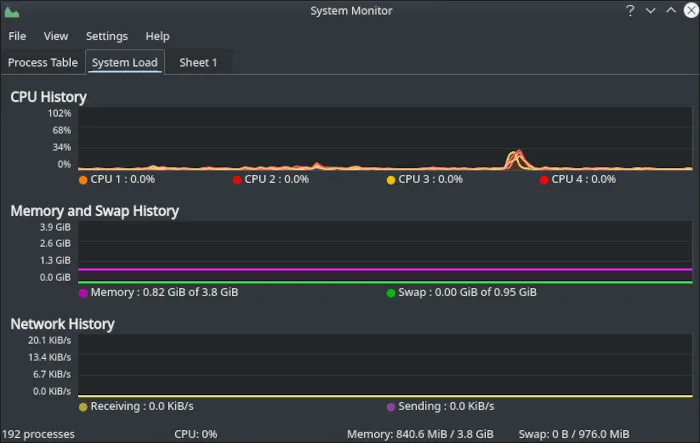
Ksysguard는 프로세스를 모니터링하고 통계를 제공하며 실시간으로 업데이트되는 그래프를 포함합니다. 필요한 경우 프로세스와 프로그램을 모니터링하고 필터링하고 종료할 수 있습니다. 이전 버전과 마찬가지로 사용자는 새 탭을 추가하여 각 탭에 맞춤형 센서를 배치할 수 있습니다. 센서에는 CPU 코어, 가동 시간, 파티션 사용량, 로그 파일, 메모리 등이 포함됩니다.
핵심 너머
KDE에서 어떤 모험을 하든 핵심 시스템 관리 도구 세트뿐만 아니라 프로젝트 개발자의 사랑과 관심으로 만들어진 더 넓은 응용 프로그램 세트도 포함되어야 합니다. 데스크탑 환경이 제공해야 하는 최고의 응용 프로그램 에 대한 권장 사항을 살펴보십시오 !
이미지 출처: 작성자의 스크린샷 및 특집 이미지.


답글 남기기